Blue Angel

Puedes encontrar el tutorial original aquí
Merci Titoune de m'avoir autorisé à traduire tes tutoriels
Gracias Titoune por dejarme traducir tus tutoriales
Tanto el tutorial como su traducción están registrados en twi
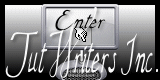
Para su realización nos hará falta:
MaterialFiltros :
Alien Skin / Xenofex 2 / Constellation
Puedes encontrar estos filtros aqui
Y también aquí
El tube usado "psp15667-SCCano-Jada"
Guardar la textura "winni.texture.036" en la carpeta de las texturas de tu Psp
Exportar el tube "ange.DelDesign " a la carpeta de pinceles (archivo_ exportar_ Como pincel personalizado)
*** Nota ***
Este tutorial ha sido realizado en el sistema operativo Windows 7 (Seven)
La mayor parte de los filtros usados están importados en los Filtros Unlimited 2. Si trabajas este tutorial con los filtros no importados, es posible que los efectos queden muy diferentes
Si quieres puedes ayudarte de la regla para situarte en la realización del tutorial
Marcador (Arrastra con el raton)

Comencemos
No te olvides de guardar tu trabajo contínuamente
1.-
En la Paleta de Colores y Texturas colocar en Primer Plano el color
#2f8cd2
En el Segundo Plano el color ##08117d
2.-
Abrir un nueva imagen de 750 x 600 pixels transparente
3.-
Vamos a configurar un gradiente con los colores Primero_ Segundo Plano
Estilo_ Reflejos Repeticiones_ 0 Sin invertir
Horizontal y Vertical_ 50
Ver captura
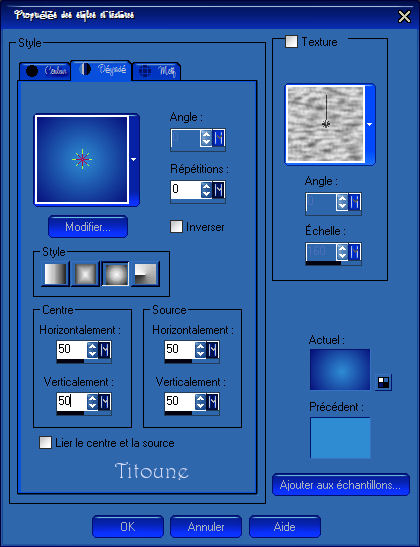
Llenar la imagen con este gradiente
4.-
Efectos_ Efectos de Textura_ Textura
Buscar la textura "winni.texture.036"
Con la siguiente configuración
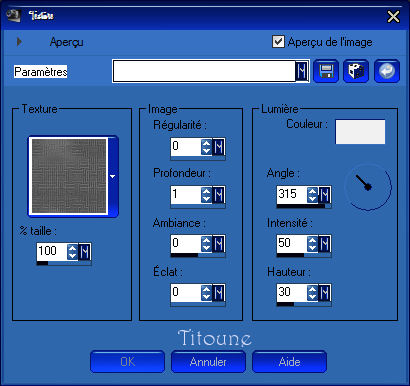
Capas_ Duplicar
5.-
Activar la herramienta de selección_ Rectángulo_ Personalizada
Configurada de la siguiente forma

Con la ayuda de la tecla Del_ Suprimir
Selecciones_ Anular selección
Llamar esta capa Animación
6.-
Activar el tube i030810
Activar la herramienta Lazo_ Punto por punto
Seleccionar el adorno de la izquierda
Edición_ Copiar
Edición_ Pegar como nueva capa
7.-
Imagen_ Cambiar de tamaño_ Redimensionar al 60%
Todas las capas sin seleccionar
Ajustar_ Nitidez_ Enfocar
8.-
Efectos_ Efectos de la imagen_ Desplazamiento
Desplazamiento Horizontal_ -175
Desplazamiento Vertical_ 0
Transparente_ Seleccionado
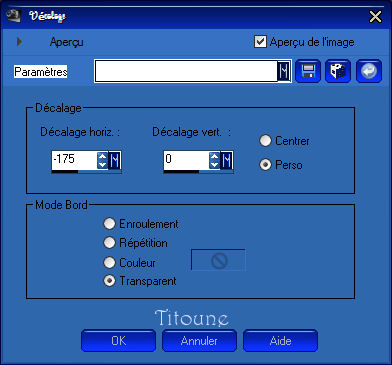
9.-
Efectos_ Efectos de Reflexión_ Espejo Giratorio
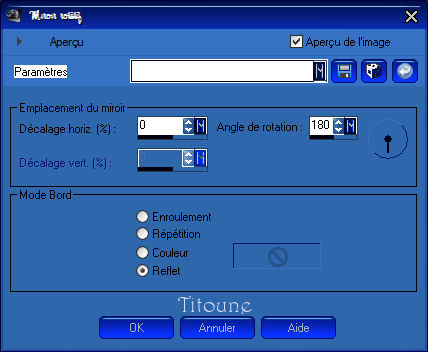
10.-
Capas_ Modo de capas_ Luminosidad Heredada
Opacidad al 55%
11.-
Efectos_ Efectos 3D_ Sombra en el color #0a0154
4_ 4_ 40_ 4
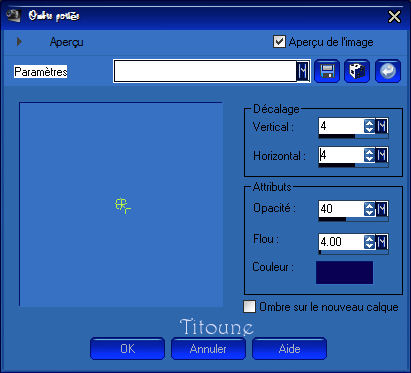
Repetir la sombra con los valores en negativo
-4_-4_ 40_ 4
12.-
Activar el tube k 022511
Eliminar la firma
Edición_ Copiar
Edición_ Pegar como nueva capa
13.-
Imagen_ Cambiar de tamaño_ Redimensionar al 75%
Todas las capas sin seleccionar
Ajustar_ Nitidez_ Enfocar
14.-
Efectos_ Efectos de la imagen_ Desplazamiento
Desplazamiento Horizontal_ -155
Desplazamiento Vertical_ -30
Transparente_ Seleccionado
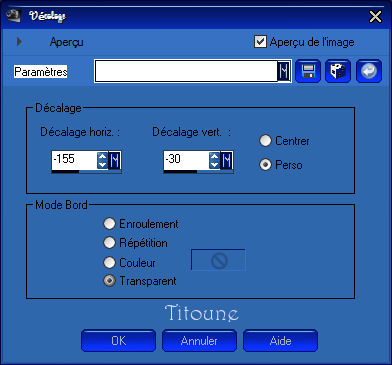
15.-
Efectos_ Efectos 3D_ Sombra
Mismos valores que la vez anterior
16.-
Activar el tube diamond_doodle4
Se compone de varias capas
Elegir la capa de trama 2
Edición_ Copiar
Edición_ Pegar como nueva capa
Imagen_ Espejo
17.-
Efectos_ Efectos de la imagen_ Desplazamiento
Desplazamiento Horizontal_ 240
Desplazamiento Vertical_ -90
Transparente_ Seleccionado
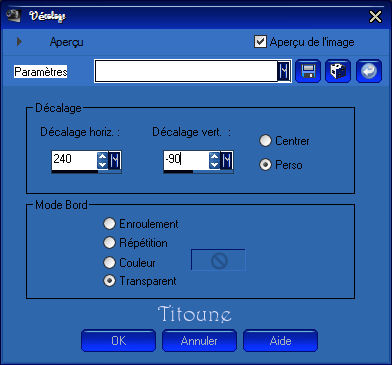
18.-
Efectos_ Efectos 3D_ Sombra
Mismos valores que la vez anterior
19.-
Activar el tube de mujer que habéis elegido
Edición_ Copiar
Edición_ Pegar como nueva capa
20.-
Si es necesario redimensionarlo a vuestra conveniencia
Colocar en la esquina inferior derecha
21.-
Efectos_ Efectos 3D_ Sombra
Mismos valores que la vez anterior
22.-
Activar el tube ange.DelDesign
Exportarlo como pincel personalizado
(archivo/ exportar/ pincel personalizado)
23.-
Activar la herramienta pincel_ Buscar el pincel que acabamos de exportar
24.-
Capas_ Nueva capa de trama
En el Primer Plano colocar el color #d8dcf8
clic en la parte superior de vuestro trabajo
Añadir vuestro texto
25.-
Efectos_ Efectos 3D_ Sombra
Mismos valores que la vez anterior
26.-
Capas_ Nueva capa de trama
Llenar con el color blanco
27.-
Selecciones_ Seleccionar todo
Selecciones_ Modificar_ Contraer_ 1 pixel
Clic delete en el teclado
Selecciones_ Modificar_ Contraer_ 3 pixeles
Llenar con el color blanco
Selecciones_ Modificar_ Contraer_ 1 pixel
Clic delete en vuestro teclado
Selecciones_ Anular selección
28.-
Efectos_ Efectos 3D_ Sombra
Mismos valores que la vez anterior
Firmar vuestro trabajo
Animación
29.-
Situaros sobre la capa animación
Efectos_ Complementos_ Alien skin / Xenofex 2 / Constellation
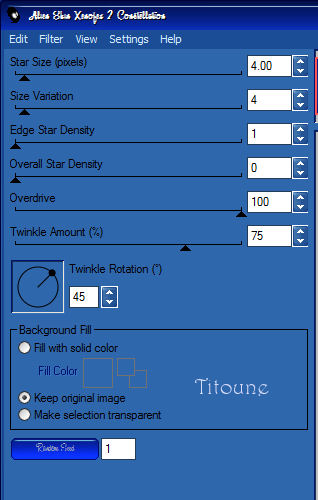
Edición_ Copia fusionada
Abrir el programa Animation Shop
Edición_ Pegar como nueva animación
30.-
Regresar al Psp
Anular la última operación
31.-
Nos situamos sobre la capa Animación
Efectos_ Complementos_ Alien skin / Xenofex 2 / Constellation
Clic sobre Random Seed para cambiar el valor del efecto
Edición_ Copia fusionada
En el Animation Shop
Edición_ Pegar después del marco activo
32.-
Regresar al Psp
Anular la última operación
33.-
Nos situamos sobre la capa Animación
Efectos_ Complementos_ Alien skin / Xenofex 2 / Constellation
Clic sobre Random Seed para cambiar el valor del efecto
Edición_ Copia fusionada
En el Animation Shop
Edición_ Pegar después del marco activo
34.-
Edición_ Seleccionar todo
Animación_ Propiedades de la imagen
Poner la velocidad en 20
35.-
Lanzar la animación
Si todo es correcto y te gusta
Si todo es correcto y te gusta
Guardar en formato Gif
Hemos terminado nuestro trabajo
Espero que hayas disfrutado haciéndolo tanto como yo creándolo
Si tienes algún problema contacta con Titoune o en el correo de la webEl grupo PSP de Titoune
La Danse des Pinceaux
Titoune
Creado el 1 de abril de 2011
